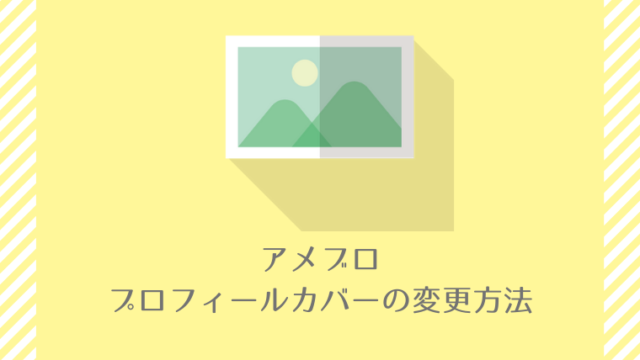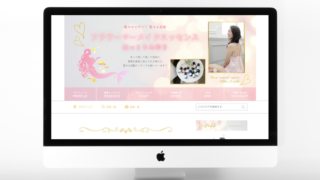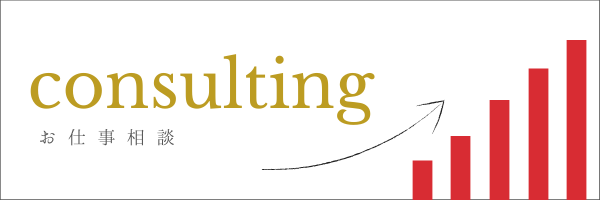この記事では、アメブロをカスタマイズして設置したグローバーメニューの変更方法をまとめています。
- 表示項目を変更したくなった
- リンク先を変えたい
そんな時などにご利用ください◎
グローバルメニューってなに?
グローバーメニューとは、こんな感じのもの↓

アメブロの仕様で元々あるメニューバーとは別物なので、カスタマイズして後付けした人にしかありません。
また、こんな感じで画像でカスタマイズしてある場合は

同じサイズの画像を作らなくちゃいけないと思うのですが、自分で作るのは大変だと思うので、カスタマイズした制作者に変更を頼む方がいいと思います^^
では、変更方法に行ってみましょー!
グローバルメニューの変更方法
まずはじめに、グローバルメニュー自体、スマホでは表示されないので、スマホアプリからの変更はできません。
変更するときは、
- パソコンからログイン
- スマホのウェブプラウザ(サファリ・クロームなど)からログイン
のいずれかで変更してください。
① 編集画面の表示
パソコンから
ブログ管理画面 >>> 設定・管理 >>> フリースペース編集
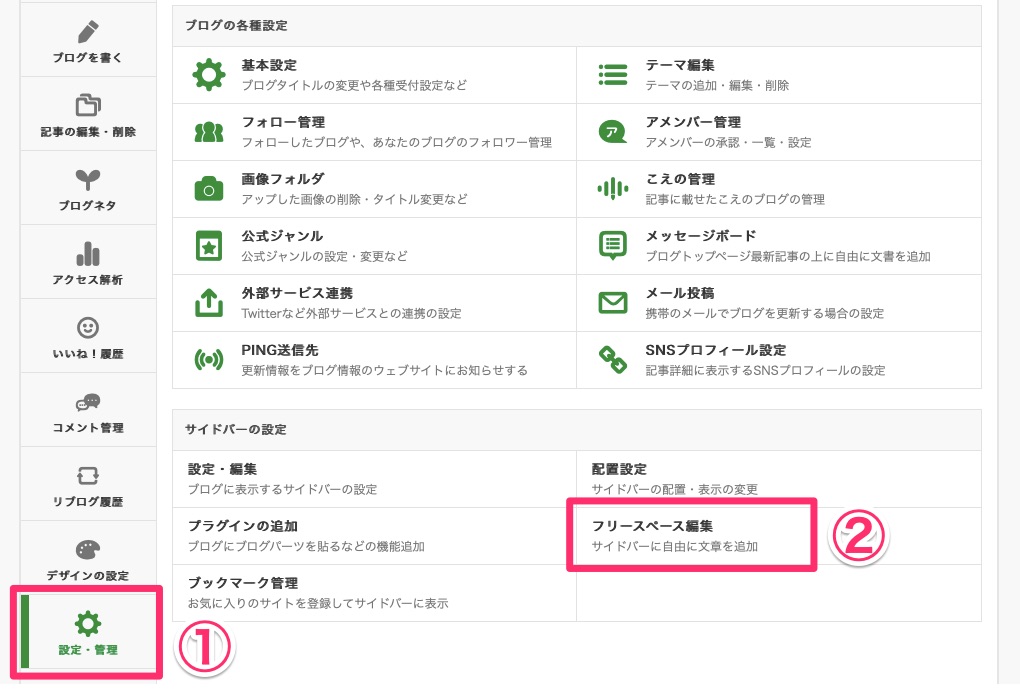
スマホから
① ウェブプラウザからログイン
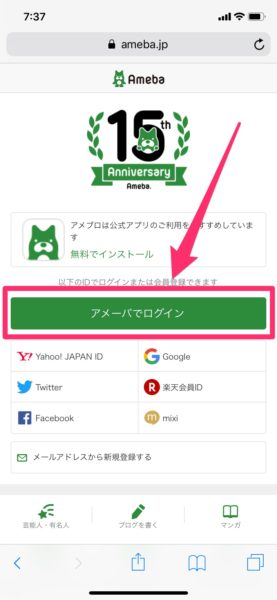
② 「ブログ管理」 をクリック
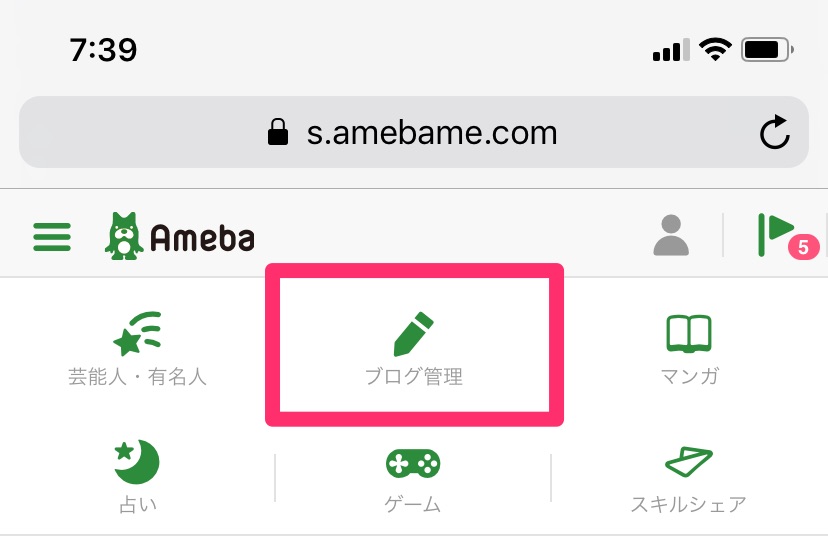
③ 一番下までスクロールして「パソコン版」をクリック
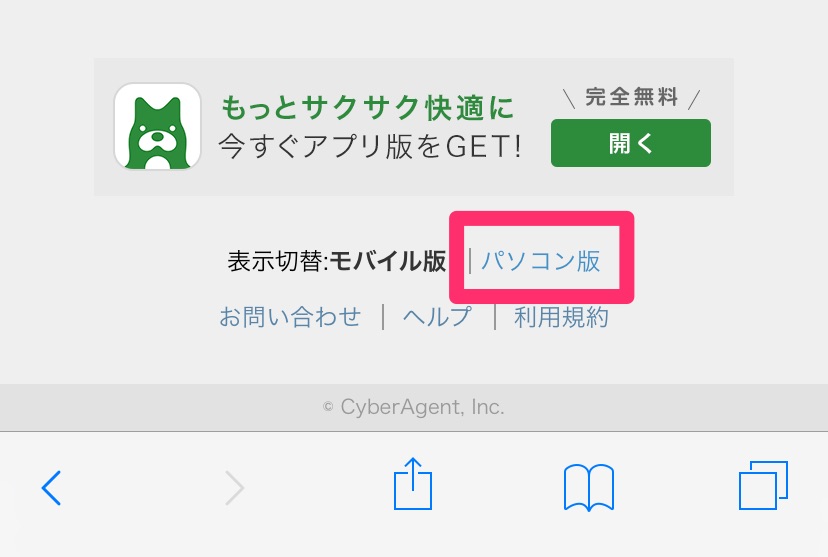
④ 設定・管理 >>> フリースペース編集 をクリック
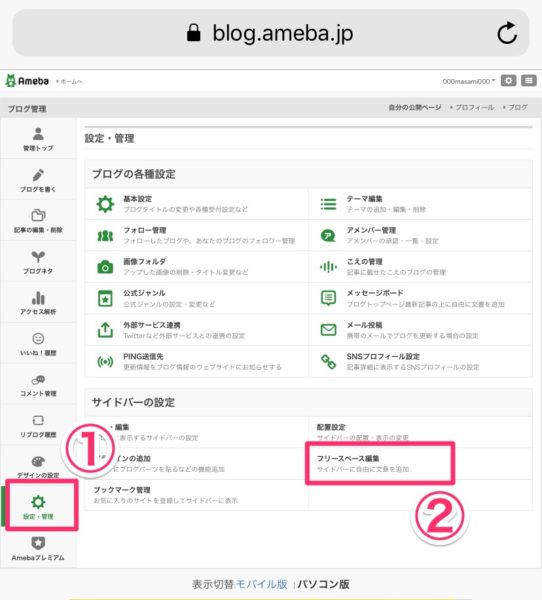
これで準備がOKです!
② 項目・リンク先を変更する
内容はちょっと違うと思いますが、こんな感じの画面が出てきてると思います。
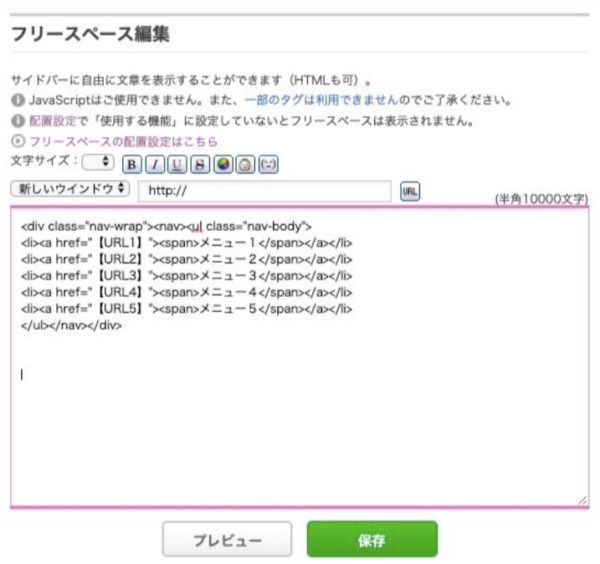
項目(表記)を変えたい場合
<span>メニュー1</span>
この、項目名の部分を変更してください。
リンク先を変えたい場合
<a href="URL”>
この、””(ダブルクオーテーション)で囲まれてる部分を変更してください。
③ 保存する前にプレビューで確認
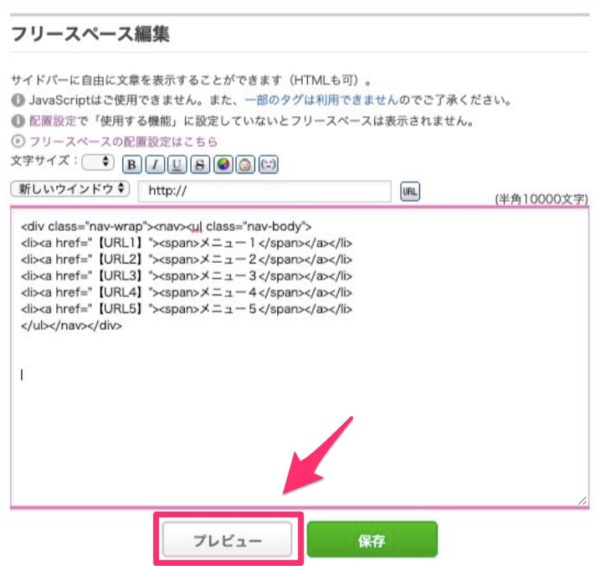
保存する前にプレビューで確認し、OKだったら「保存」して完了です!^^
プレビュー画面でリンクの確認はできないので、リンクの確認は保存後に行ってください。
まとめ
いかがだったでしょうか〜〜〜^^
やってみると、想像よりは簡単だったんじゃないでしょうか^^
もしご不明な点があれば、コメントかtwitter(@Miya0001109)からご質問ください。(答えられるタイミングがあればお答えできたらと思います^^)

アメブロをカスタマイズすることで、売上アップや読者数アップ、自分のやる気アップやテンションアップをはかり、ブログライフをより楽しみたい個人・自分ビジネス向けの楽チンパッケージプランをお届けしています。
一緒に、アメブロをもっと楽しみませんか♡